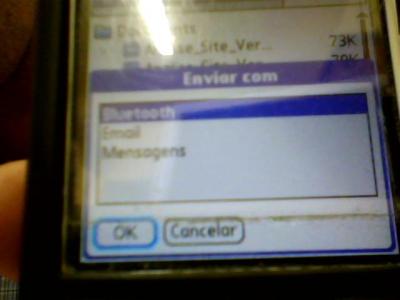Configurando Bluetooth no XUbuntu
Este artigo se propõe a orientar como instalar o Bluetooth no XUbuntu, permitindo troca de arquivos entre o PC e algum aparelho com Bluetooth (ex.: celular). Apesar das configurações serem especificamente para comunicação entre Palm Treo 680 e eeepc via XUbuntu, creio que se aplique a qualquer dispositivo e distro de Linux.
[ Hits: 41.681 ]
Por: andre uebe em 27/07/2008
Utilizando o bluetooth
1) Envio de arquivos do dispositivo (ex.: celular) para o PC (no caso, o sub-notebook eeepc).
2) Envio de arquivos do PC para o dispositivo (ex.: celular).
A título de ilustração, usaremos o Palm Treo 680. Em caso de outros aparelhos, o usuário deve consultar no manual o procedimento para ativar o bluetooth e enviar arquivos.
No caso 1, o procedimento deve ser o de ativar o bluetooth do dispositivo. As figuras a seguir ilustram este procedimento no Treo 680: A seguir, deve-se escolher o arquivo a ser enviado e escolher o modo de transmissão via bluetooth. O dispositivo localizará o PC que está com o bluetooth ativado e, daí, é só selecioná-lo e fazer o encaminhamento. Ao final da transferência uma tela de confirmação de aceite de recebimento do arquivo surgirá na tela do PC.
2. Sobre o XUbuntu
3. Instalando e habilitando o bluetooth
4. Utilizando o bluetooth
Como resolver libusb error no Heimdall
Avidemux - Corrigindo arquivos com "crash"
Extraindo na "marra" textos de um PDF bloqueado
Compiz Fusion: Ativando o efeito de "janela pegando fogo" e outros efeitos 3D
Utilizando o Smartphone Samsung Omnia 900i como modem via bluetooth no Ubuntu 9.10
Turbinando o Linux Mint: o poder das Nemo Actions
Instalação do Funtoo a partir do Debian já instalado
Instalação avançada do Debian com Btrfs + timeshift-autosnap-apt + Zram + home encriptado (UEFI/GPT)
Instalando e configurando o vsftpd no Ubuntu
Bacana... as últimas imagens estavam meio embaçadas mas, entende-se a mensagem...
parabéns pelo artigo...
Eu já utilizei a XFCE, atualmente uso o GNOME pelo fato de ser mais intuitivo e funcional. Recomendo sempre o XFCE para as pessoas que possuem computadores com pouco recurso de memória RAM e processador.
Bluetooth é algo muito interessante, uma boa alternativa de comunicação de dados, mesmo assim creio que logo surgirão novas tecnologias para substituí-lo. Seria bacana que a galera já ficasse de olho nessas novas tecnologias de comunicação de dados e começassem a pesquisar para desenvolver suas tecnologias para o mundo Linux.
muito bom o artigo
Eaew Andre, tópico legal cara, gostei, só que eu ainda fiquei com a seguinte dúvida, eu uso o ubuntu 8.04, eu consegui passar os arquivos do PC pro celular do boa, e meu celular reconhece também o meu pc em "meus dispositivos" que é onde ficam guardados os seus contatos de bluetooth, o problema é que na hora de enviar do Celular pro PC, ele já não acha o PC e eu não consigo passar arquivos do Celular para o PC, será que tem como você me da uma força com isso cara???
Agradeço desde já, vlw brother.
Leandro Saraiva
lehsaraiva@yahoo.com.br
Leandro
Vá em Sistemas -> Preferencias -> Bluetooth
Verifique se a opção "Visibilidade para outros dispositivos" está selecionada.
Isto deve resolver.
Caso não, volte a postar.
Abs
Andre
Lekera
Resolvi o problema estes dias. Instale os pacotes obex:
e, depois o gnome-bluetooth (ou o kdebluetooth para KDE users):
sudo apt-get install gnome-bluetooth
Em seguida, antes de fazer o envio do arquivo do celular para o PC, ative o gnome-bluetooth: Aplicações -> Acessórios -> Compartilhamento de Arquivos via Bluetooth e,
Pronto!
Abs
Andre
PS: Deve aparecer um ícone de um "triangulo azul emitindo ondas" (que é o ícone do gnome-bluetooth) ao lado do "B" branco com fundo azul (que é o símbolo do bluetooth ativado), na de tarefas superior do gnome.
Patrocínio
Destaques
Artigos
LazyDocker – Interface de Usuário em Tempo Real para o Docker
Instalando COSMIC no Linux Mint
Turbinando o Linux Mint: o poder das Nemo Actions
Inteligência Artificial no desenvolvimento de software: quando começar a usar?
Dicas
O widget do Plasma 6 Área de Notificação
[Resolvido] Algo deu errado ao abrir seu perfil
Tópicos
Quando vocês pararam de testar distros? (14)
Problema com som no laptop (3)
Não estou conseguindo fazer funcionar meu Postfix na versão 2.4 no Deb... (2)
Top 10 do mês
-

Xerxes
1° lugar - 112.554 pts -

Fábio Berbert de Paula
2° lugar - 57.744 pts -

Buckminster
3° lugar - 27.206 pts -

Alberto Federman Neto.
4° lugar - 19.115 pts -

Mauricio Ferrari
5° lugar - 17.860 pts -

Alessandro de Oliveira Faria (A.K.A. CABELO)
6° lugar - 17.479 pts -

edps
7° lugar - 16.679 pts -

Diego Mendes Rodrigues
8° lugar - 16.213 pts -

Daniel Lara Souza
9° lugar - 15.681 pts -

Andre (pinduvoz)
10° lugar - 15.183 pts